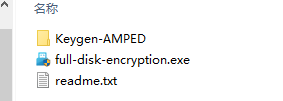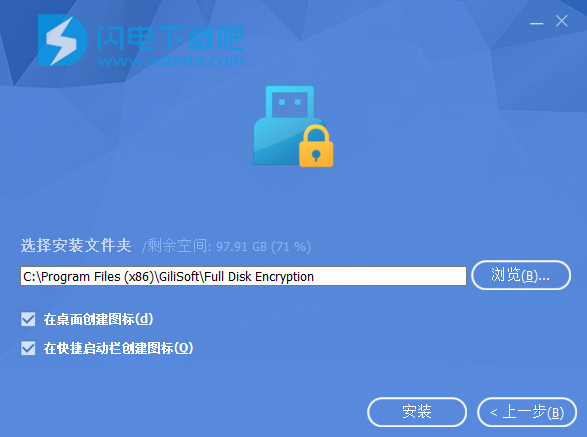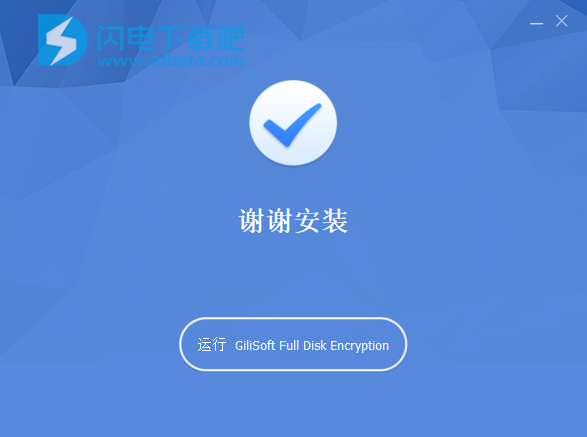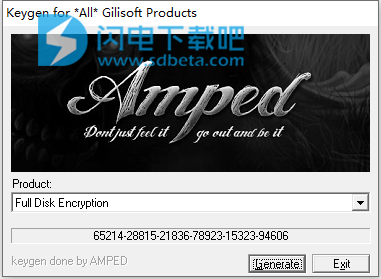GiliSoft Full Disk Encryption破解版是一款功能强大的磁盘加密软件,使用旨在为用户提供更加便捷并更具有安全性的磁盘加密,有效减少数据丢失和泄密的凤霞,使用软件,您能可以对所有的磁盘分区,包括系统分区进行加密,并通过密码保护磁盘,磁盘分区或操作系统启动,该程序可以禁用磁盘或PC上的任何未经授权的读/写活动,限制对特定磁盘和文件的访问和启动。它为端点硬盘驱动器上的所有信息提供自动安全性,包括用户数据,操作系统文件以及临时和已擦除文件。为了最大程度地保护数据,多因素预引导身份验证可确保用户身份,而加密可防止数据被盗窃。 最新破解版下载,含注册机下载,有需要的朋友不要错过了!

安装激活教程
1、在本站下载并解压,如图所示
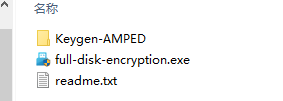
2、双击full-disk-encryption.exe运行安装,双击full-disk-encryption.exe运行安装,点击安装

3、选择软件安装路径
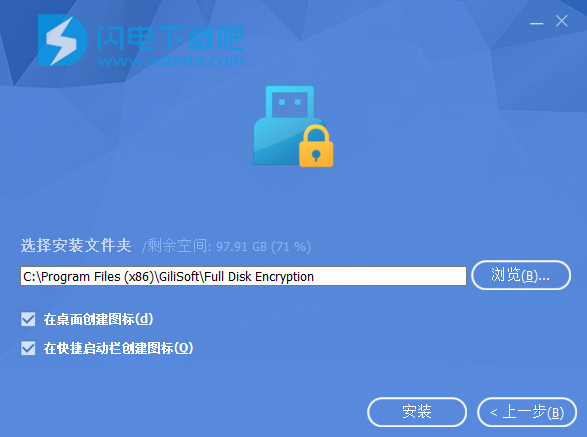
4、安装完成,退出向导
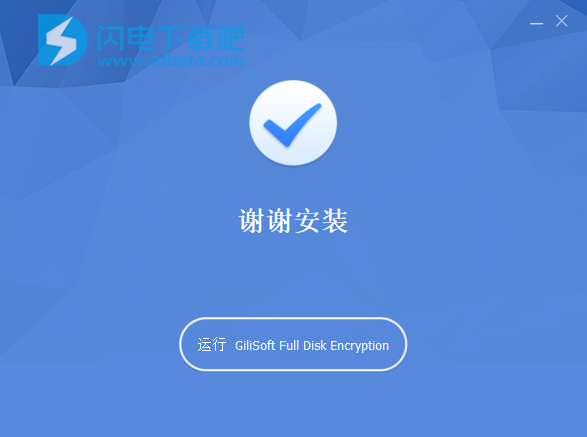
5、禁用互联网,运行keygen,选择本产品,点击generate生成按钮,使用生成的注册码进行注册激活
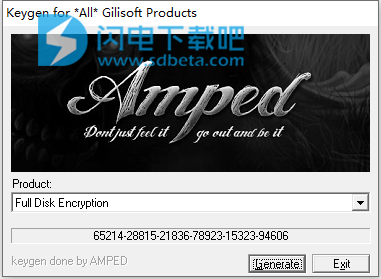
6、使用防火墙阻止程序!
功能特色
1、全盘加密
FDE的优点是,最终用户最初解锁计算机后,不需要特别注意。写入数据时,将自动对其进行加密。读取后,它将自动解密。自动加密硬盘驱动器上的所有信息-包括用户数据,操作系统,临时文件和已擦除文件,以最大程度地保护数据。
2、引导前验证
确保仅允许授权用户访问端点。引导前身份验证可防止黑客使用Linux引导盘或Win-PE CD绕过操作系统身份验证并无需登录凭据即可进入系统的常见黑客技巧。引导前身份验证的操作级别低于操作系统。
3、USB / SD可移动磁盘加密
为了确保宝贵的数据安全,GiliSoft全盘加密集成了笔记本电脑的全盘加密和USB驱动器的加密。我们的USB / SD加密具有简单的用户功能和保护功能,比基于硬件的加密USB驱动器更具成本效益。
4、出色的数据安全性
没有直接的存储器访问,程序存储器与数据存储器是分开的,从而最大程度地减少了后门数据泄露的风险。FDE带有自己的内存,多任务操作系统和丰富的存储空间,所有这些都位于硬盘驱动器的封闭计算环境中。
5、密码缓存和卸载保护
如果让计算机记住加密的USB磁盘,则可以添加密码以缓存,然后可以使用它而无需每次都输入密码。在高级设置中,您可以设置阻止他人卸载此软件。
6、防止数据丢失
通过Gilisoft全盘加密和Gilisoft USB Lock可以轻松构建DLP解决方案。例如:您只能允许加密USB磁盘连接您的计算机,阻止任何其他USB磁盘。所有数据都是安全的,不会丢失任何数据。
7、友好的用户界面
该应用程序具有用户友好的界面,不需要持续关注。使用此软件不需要其他技能。GiliSoft全盘加密在加密时不会擦除您的驱动器,并且可以确保您的计算机安全,隐私和完整的数据保护,以防止意外访问。
8、系统兼容
Windows 2000/2003 / XP / Vista / Windows 7/8 / 10(32&64),Gilisoft全盘加密不支持GPT分区表。要保留MBR分区表,在安装Windows 8/10系统之前,必须禁用bios UEFI或禁用Memory Fast Boot。
使用帮助
1、如何创建可启动的LiveCD?
在对系统分区进行加密之前,强烈建议您使用GiliSoft全盘加密创建可引导的Windows CD/DVD磁盘(LiveCD)。这样一来,您就可以在紧急情况下(无法引导系统)访问数据,还可以执行分区打开和解密操作。
从support gilisoft.com获取LiveCD映像文件
将其刻录到CD/DVD中。
2、如何加密计算机上的磁盘?
在“本地磁盘”窗口中选择系统驱动器和要加密的其他驱动器。
单击“加密”按钮,然后为您的计算机设置密码。
加密过程将花费几个小时,请耐心等待。
3、如何解密计算机上的磁盘?
在“本地磁盘”窗口中选择要解密的驱动器。
单击“解密”按钮,然后输入正确的密码。
解密过程可能要花费几个小时,请耐心等待。
4、如何加密USB磁盘?
在“可移动磁盘”窗口中选择要加密的驱动器。
点击“加密”按钮并设置密码。
加密过程可能要花费几个小时,请耐心等待。
5、如何查看加密的USB磁盘的内容?
插入加密的USB磁盘,然后在“可移动磁盘”窗口中单击“刷新”按钮。
单击“安装”按钮,然后输入USB驱动器的正确密码。
现在,您可以在Windows资源管理器中访问此驱动器。
6、如何解密USB磁盘?
插入加密的USB磁盘,然后在“可移动磁盘”窗口中单击“刷新”按钮。
单击“安装”按钮,然后输入USB驱动器的正确密码。
单击“解密”按钮解密此USB磁盘。
7、在紧急情况下(无法启动系统)如何获得对数据的访问?
将CDROM设置为BIOS设置中的第一个默认启动设备。
将LiveCD插入CDROM并从中启动。
在LiveCD的桌面上运行GiliSoft全盘加密。
挂载或解密加密的磁盘可解决系统问题。
8、加密磁盘后如何启动计算机?
步骤1:出现提示-“如果没有密码,只需按ENTER。否则输入密码,然后按ENTER。”当您启动计算机时。
步骤2:如果未加密任何系统驱动器,请按ENTER。否则,请在启动计算机时输入密码,然后按Enter。
9、如何在多系统环境中加密我的计算机?
首先,从此处下载GiliSoft全盘加密:
免费下载
在每个Windows系统上安装它。
加密计算机上的每个磁盘。
10、如何更改计算机上本地磁盘的密码?
如您所知,一台计算机的本地磁盘密码是相同的。如果要更改密码,加密磁盘的加密部分必须为100%。
启用“本地磁盘”窗口中的“密码”后,您可以对其进行更改。
更改密码后,其他系统(多系统环境)上的密码也同时更改。
11、如何更改加密的USB驱动器的密码?
将其插入计算机的USB端口,然后在“可移动”窗口中单击“刷新”按钮。
单击安装按钮将其安装。
如果磁盘的加密部分为100%,则可以单击“密码”按钮更改其密码。
12、如何在每次都不输入密码的情况下访问加密的USB记忆棒?
您可以让Full Disk Encryption记住已加密的USB记忆棒,然后不必在每次安装USB记忆棒时都插入密码。
单击“高级设置”以将密码添加到列表。
请记住,将密码设置为锁定“高级设置”,以便没有人可以更改您的设置。